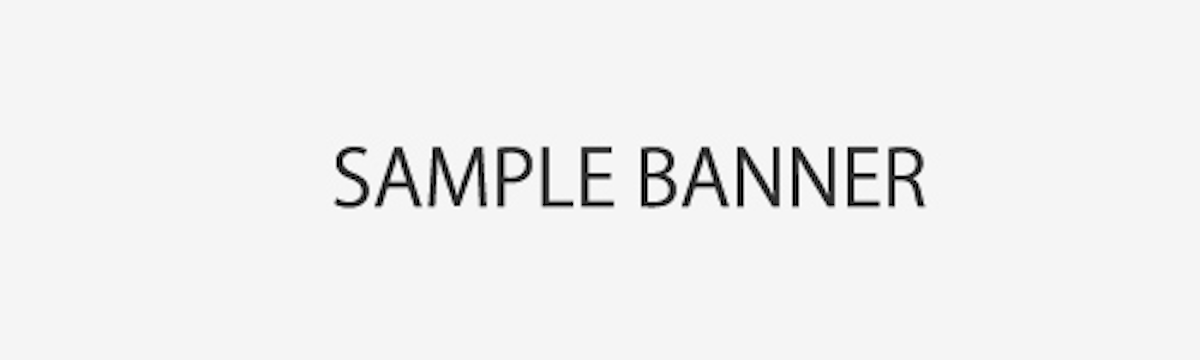【ステップアップ】フォームタイプ「マップ」の活用
- ユーザー
- ばんばん
- 日付
- 12年12月10日 10時17分
- 元記事URL(外部サイト)
- http://hirameking.jp/?eid=109
[本文引用]
便利な利用方法について解説していきます。本日はフォーム項目の「マップ」
マップを利用される場合はデフォルトの「中心座標」を設定する必要がございます。
▼操作手順
・管理者メニュー > フォーム設定
【1】フォーム設定では、ポータルサイトマイページより、コンテンツ投稿する際の
デフォルト項目に、追加で項目設定する事ができます。※任意の名称に変更可能。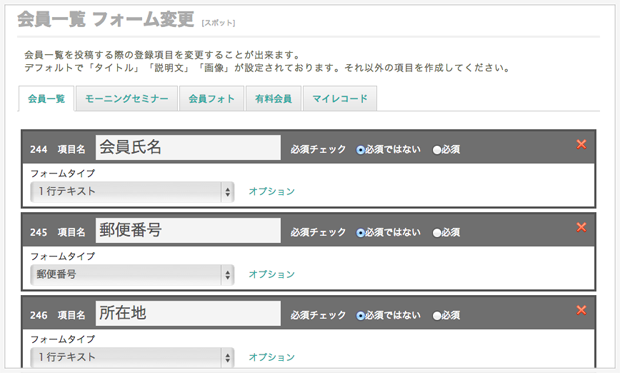
【2】それでは「項目追加」で項目を追加後、フォームタイプ「マップ」を選びます。
追加できたら、下部の「変更」をクリックして一旦確定させます。
※マップはフォーム上にGoogleマップを表示させる機能です。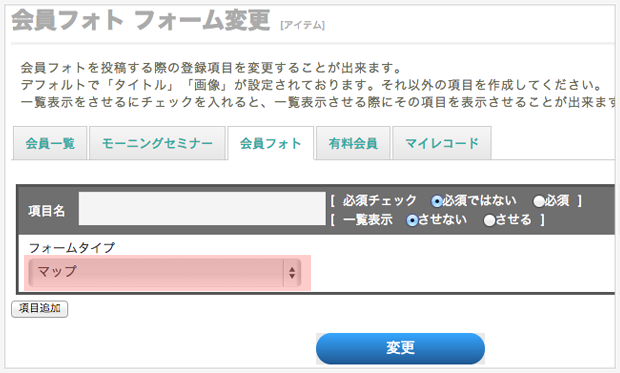
【3】確定させると、マップフォームに「オプション」が表示されます。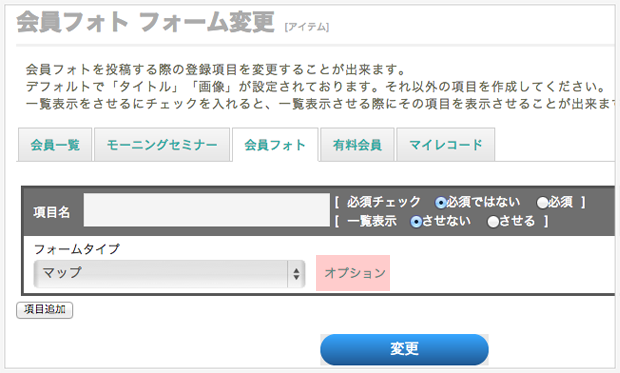
【4】オプションをクリックすると、中心座標の経度・緯度の設定項目がでます。
これはフォーム入力の際の、地図の中心地点を決めるものです。
【5】座標を調べるには、外部サービスを利用します。
検索窓に中心の住所を入力します(図では、広島県三原市を中心に設定)
http://www.geocoding.jp/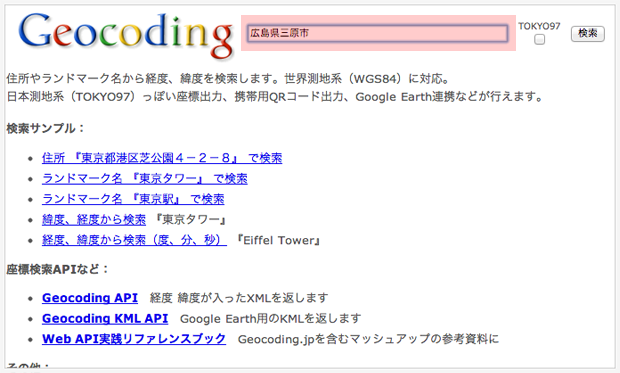
【6】検索すると下記のように、緯度と経度が数値で表示されます。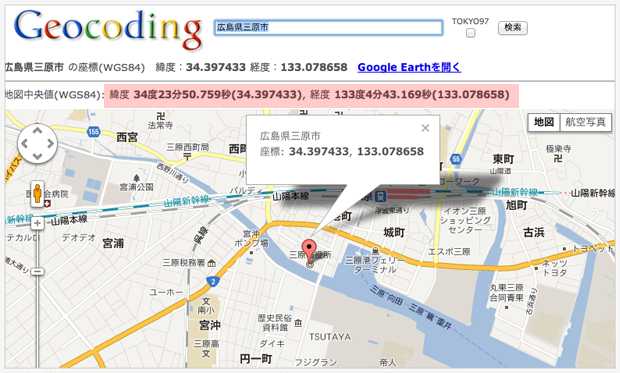
【7】数値をコピー&ペーストして、オプション内に貼りつけます。
これで、フォーム入力の際の地図の中心地点の設定が完了します。
※中心地点の座標設定をしない場合、フォーム上で地図が表示されません。
デフォルトで初期値を設定していないのは、運営者様により中心地が異なるためです。